Como inverter um vídeo com soluções online e offline
Você pode ter gravado uma série de vídeos e, ao verificá-los, descobre que alguns vídeos estão de cabeça para baixo. Isso pode causar problemas quando você chegar ao estágio de combiná-los, pois sua orientação é inconsistente. Antes de refazer os outros videoclipes, você pode inverter os vídeos para obter a orientação correta para cada videoclipe. Esta postagem aborda maneiras de como você pode flip vídeos online para sua conveniência. Junto com isso, apresentaremos programas excelentes para realizar esse trabalho e acessar recursos de edição de vídeo mais inovadores.
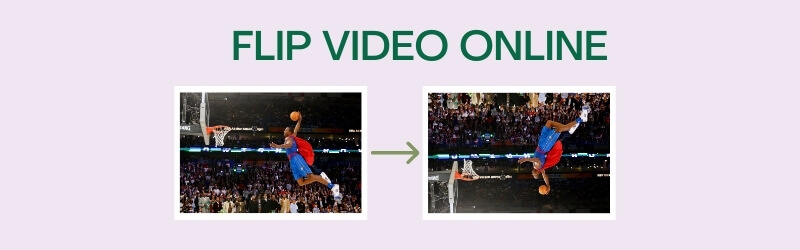

1. Kapwing
Kapwing é puramente uma ferramenta baseada na web que você pode usar para criar e editar conteúdos de mídia sem nenhum custo. Ele vem com a capacidade de alterar a exibição de seus clipes de vídeo usando os recursos de inversão. Especificamente, você pode virar os vídeos horizontalmente ou verticalmente. Assim, você poderá consertar qualquer vídeo gravado de cabeça para baixo através deste programa. Para explorar ainda mais os recursos que você pode explorar neste aplicativo online, siga as etapas fornecidas abaixo.
Passo 1. Acesse o site da Kapwing e clique no botão Comece a editar botão e a interface de edição aparecerá.
Passo 2. Acerte o Clique para fazer o upload botão para importar arquivos da unidade local do seu computador.
Etapa 3. No menu do lado direito, você verá diferentes opções de edição. Procure o Girar opção.
Passo 4. A partir daqui, você verá botões para virar o vídeo de cabeça para baixo ou para trás. Basta escolher a função apropriada para corrigir a orientação do vídeo.
Etapa 5. Quando estiver satisfeito com os resultados, clique no botão verde Exportar Vídeo botão na parte superior direita da interface. Em seguida, salve o resultado clicando no Baixar botão da próxima interface.
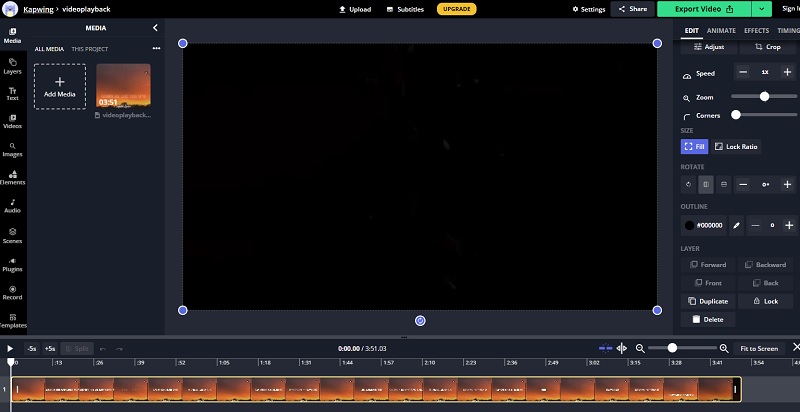
2. Clideo
Outro bom programa online que você pode usar para editar e virar vídeos na direção certa é o Clideo. Possui uma interface simples que funciona em quase todos os navegadores da web sem problemas. O que há de tão bom neste programa é que você pode virar vídeos horizontalmente ou verticalmente com apenas um clique. Além disso, você pode escolher seu formato de vídeo preferido ao exportar o videoclipe. Portanto, se você deseja espelhar vídeos online, siga o guia de instruções.
Passo 1. Visite Clideo e clique no Todas as ferramentas botão na página principal.
Passo 2. Clique no Escolher arquivo e selecione seu videoclipe preferido para virar.
Etapa 3. Para obter o efeito de vídeo espelho, escolha se deseja girá-lo horizontalmente ou verticalmente a partir dos botões fornecidos.
Passo 4. Agora clique no Formato menu suspenso na parte inferior esquerda e escolha o formato de saída desejado.
Etapa 5. Finalmente, clique no Exportar e salve o arquivo clicando no Baixar botão.
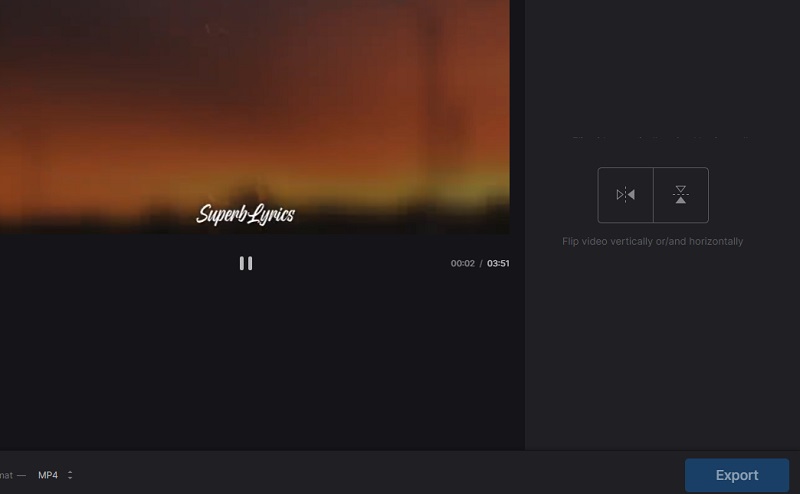
3. Clipchamp
O Clipchamp também permite que os usuários explorem uma variedade de funções de edição de vídeo, como virar e espelhar, girar, dividir e combinar e muito mais. Você pode fazer tudo isso diretamente na página da web. Se desejar, você também pode aplicar filtros aos seus vídeos para uma aparência completamente diferente do vídeo. Por outro lado, você pode consultar as etapas abaixo para melhor orientá-lo sobre como obter efeitos de vídeo espelho online com Clipchamp.
Passo 1. Para começar, acesse o site oficial da Clipchamp e clique no botão Experimentar gratuitamente botão.
Passo 2. Cadastre uma conta de usuário a partir das plataformas disponíveis.
Etapa 3. Clique no Mais ícone na barra de ferramentas do lado esquerdo e navegue pelo seu explorador de arquivos para localizar o videoclipe.
Passo 4. Em seguida, selecione seu vídeo na linha do tempo e clique no botão Transformar botão.
Etapa 5. Acertar Exportar e escolha uma resolução de exportação que atenda às suas preferências. Clique Continuar para prosseguir para finalmente renderizar o vídeo e obter a saída final.
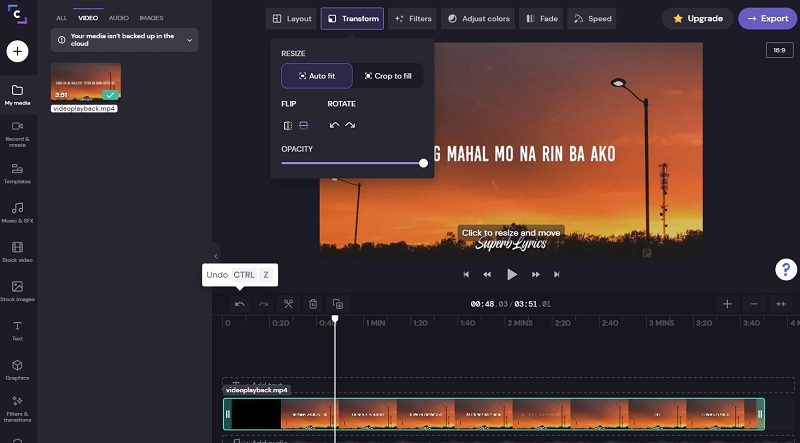
Parte 2. Como espelhar vídeos no Windows e Mac
1. Vidmore Video Converter
As ferramentas baseadas na Web são indiscutivelmente úteis em termos de execução de tarefas online e gratuitamente. Ferramentas de desktop como Vidmore Video Converter, no entanto, são de grande valor, pois oferecem recursos premium. Mais importante, ele oferece a capacidade de virar os vídeos para a esquerda e para a direita, permitindo obter um efeito de vídeo espelho. Ao mesmo tempo, funciona perfeitamente para corrigir a orientação do vídeo que está de cabeça para baixo. Acima de tudo, você tem o direito de exportar o vídeo para o formato de saída desejado. Você pode exportar o vídeo para um formato compatível com o YouTube, Facebook ou Instagram. Com isso dito, verifique as etapas abaixo para virar o vídeo online ou offline.
Etapa 1. Instale o aplicativo Video Flipping
O primeiro passo é baixar o software Vidmore Video Converter em seu computador. Instale e execute o programa posteriormente. Após o processo de instalação, você deverá ver a interface principal do aplicativo.

Etapa 2. Carregar arquivo (s) de vídeo
Em seguida, carregue o arquivo de vídeo que deseja inverter clicando no Mais sinal. Navegue pelo vídeo na pasta do seu computador e clique duas vezes para carregá-lo.

Etapa 3. Flip / Mirror video
Depois de carregado com sucesso, clique no Editar ícone e você irá diretamente para sua guia de edição. Na barra de menu abaixo, você pode clicar em Virar horizontal para reverter o vídeo da esquerda para a direita. Ou Inverta verticalmente para inverter de cima para baixo. Por fim, clique no Está bem botão para aplicar todas as alterações.
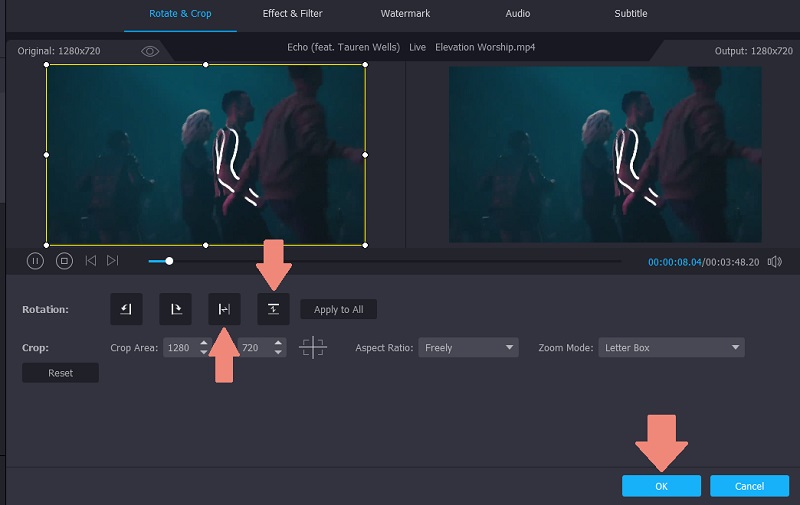
Etapa 4. Exportar para o formato de vídeo escolhido
Finalmente, você pode escolher o formato de vídeo para o vídeo invertido do Perfil cardápio. Clique no menu mencionado e escolha um formato de saída. Uma vez feito isso, defina um local para o arquivo e clique no Converter tudo botão. Vá para a pasta de saída para reproduzir a saída de vídeo.

2. VLC
VLC Media Player é um reprodutor multimídia que está disponível no Windows ou Mac e até mesmo em dispositivos Android ou iOS. Embora você possa se divertir reproduzindo seus arquivos de mídia gratuitamente, recursos de edição como virar vídeos também estão disponíveis para uso. Isso significa que você pode obter efeitos de vídeo espelho online ou offline usando este software. Para melhor compreensão desta ferramenta, leia o guia abaixo.
Passo 1. Abra o aplicativo VLC no seu dispositivo e vá para Mídia, Abrir Arquivo. Em seguida, selecione o seu vídeo de destino.
Passo 2. Depois disso, você deverá ver o vídeo sendo reproduzido na interface da ferramenta.
Etapa 3. No menu da barra de ferramentas, clique no Ferramentas guia e vá para Efeitos e filtros, efeitos de vídeo, geometria.
Passo 4. Marque a Transformar caixa de seleção e clique no menu suspenso. Selecione Virar horizontalmente ou Virar verticalmente das opções.
Etapa 5. Clique no Salve para que as alterações tenham efeito.
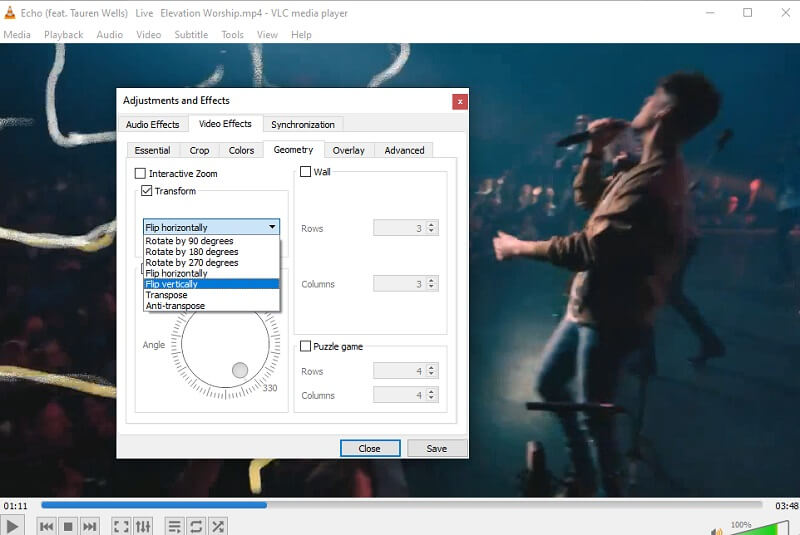
3. iMovie
Se você não estiver satisfeito com as opções acima para inverter vídeos em seu Mac, você pode optar pelo editor de vídeo nativo para gadgets da Apple, ninguém menos que o iMovie. Da mesma forma, é um software multiplataforma disponível em dispositivos móveis e desktop. Portanto, se você deseja inverter o vídeo ou gerar um efeito de espelhamento para seus vídeos, o iMovie é uma ótima escolha. Além disso, você pode usar filtros e efeitos transformando-o em um videoclipe atraente. Descubra como essa ferramenta funciona seguindo as etapas abaixo.
Passo 1. Inicie o aplicativo iMovie em seu computador Mac.
Passo 2. Clique no Mais botão de assinatura para importar e, em seguida, escolha Filme. Em seguida, clique no botão Importar ou pressione Comando chave + eu no teclado do seu computador.
Etapa 3. Selecione o (s) clipe (s) que deseja virar e acerte o Importar Selecionado botão na parte inferior do painel da janela.
Passo 4. Agora clique no Colheita botão e irá revelar as funções para inverter vídeos. Para virar horizontalmente, selecione o vídeo na linha do tempo e clique no Filtro de clipe e efeito de áudio botão na barra de menu. Desdobrar o Filtro de clipe drop-down e escolha Invertido. Por outro lado, você pode virar de cabeça para baixo girando o vídeo duas vezes no sentido horário ou anti-horário.
Etapa 5. Clique no Exportar botão na parte superior direita para salvar a saída de vídeo.
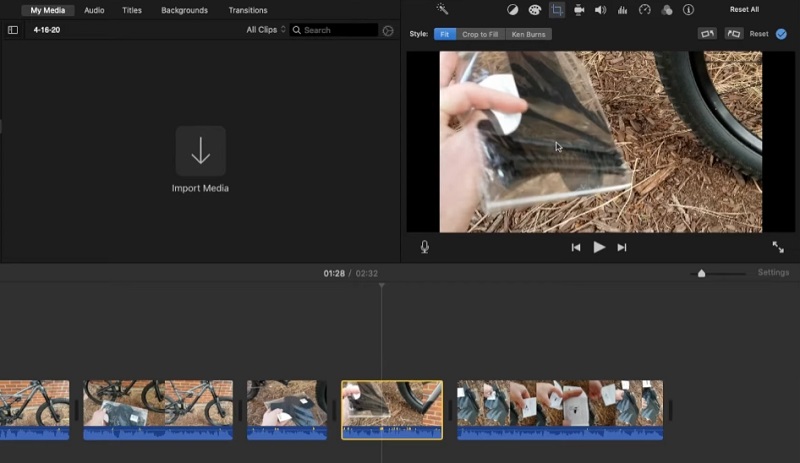
Parte 3. Perguntas frequentes sobre como virar vídeos online
Qual é o melhor método, offline ou online?
Se o seu único objetivo é inverter o vídeo, online é a resposta óbvia aqui. No entanto, se você precisar de várias funções além da inversão de vídeo, o modo off-line pode oferecer as melhores opções.
O que é espelhamento?
O espelhamento é um método usado para exibir o mesmo reflexo do vídeo ou imagem que você está tentando espelhar. Isso é útil especialmente se houver texto envolvido na cena para torná-los legíveis quando virados na direção certa.
Posso impedir que meu iPhone vire o vídeo?
Infelizmente não. Mas você pode virar o vídeo no estágio de pós-produção usando o aplicativo nativo do iPhone para edição de vídeo e foto. Depois de gravar o vídeo, toque no Editar - Cortar. Em seguida, toque no Virar ícone no canto superior esquerdo da tela.
Conclusão
Por meio dessas ferramentas, você será capaz de flip vídeos online ou offline, uma vez que a postagem inclui aplicativos da web e de desktop. Ao usar todos os programas, podemos dizer que eles são eficazes na inversão de vídeos. Além disso, alguns deles oferecem recursos inovadores que são úteis para transformar vídeos e corrigir problemas como erros de orientação de vídeo.
Edição de vídeo
-
Virar vídeo
-
Vídeo GoPro
-
Cortar vídeo


